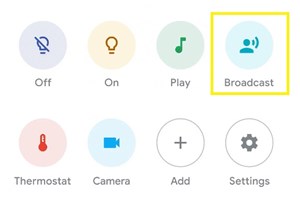مكبرات صوت Google Home هي أجهزة ذكية مريحة تستخدم مساعد Google للاستماع إلى أوامرك الصوتية وتزويدك بخدمات متنوعة.

هل تعلم أنه إلى جانب تشغيل الموسيقى أو قراءة الأخبار ، يمكنك استخدام هذه السماعات كأجهزة اتصال تشبه الاتصال الداخلي؟ بالطبع ، هذا يعني أنك ستحتاج إلى اثنين منهم على الأقل في منزلك.
إذا كنت ترغب في إرسال رسائل قصيرة وسريعة إلى أفراد العائلة باستخدام مكبرات صوت Google Home ، فأنت تقرأ المقالة الصحيحة. ستجد هنا كل شيء عن ميزة البث في Google Home وكيفية استخدامها بشكل صحيح.
ما هي ميزة البث؟
تتيح لك ميزة Google Home Broadcast إرسال رسالة صوتية عبر كل جهاز من أجهزة Google Home في منزلك.
لنفترض أنك تريد إبلاغ جميع أفراد عائلتك بأنك ستزور بعض الأصدقاء قريبًا. بدلاً من الصراخ أو إرسال رسائل نصية ، يمكنك إرسال رسالة صوتية من مكبر صوت Google Home إلى جميع مكبرات صوت Google Home الأخرى في المنزل والمتصلة بالشبكة نفسها.
لبث رسالة بنجاح ، ستحتاج أيضًا إلى ربط فرد واحد على الأقل من أفراد أسرتك بكل من مساعدي Google Home في منزلك. يجب عليك أيضًا إيقاف تشغيل وضعي "عدم الإزعاج" و "وقت التوقف".
بالإضافة إلى ذلك ، يجب أن تضع في اعتبارك أنه لا يمكنك بث رسالة صوتية إلى جهاز فردي فقط. عند تنفيذ هذا الأمر ، ستنتقل رسالتك عبر جميع مكبرات صوت Google Home الأخرى المرتبطة بالشبكة نفسها. للأسف ، لا توجد (حتى الآن) طريقة لاختيار المستلمين.

كيف تبث مع جوجل كروم
إذا كنت تريد بث رسالة ، فستحتاج إما أن تكون بالقرب من مكبر صوت Google Home ، أو ستحتاج إلى هاتف به ميزة مساعد Google ويلبي جميع متطلباته.
يجب أن يكون لهذا الهاتف نفس حساب Google مثل جميع أجهزة Google Home الأخرى. لاحظ أنه يمكن توصيل هاتفك بشبكة أخرى وليس بشبكة Wi-Fi مثل أجهزة Google Home. إليك ما يجب عليك فعله:
- قم بتشغيل تطبيق Google Home على هاتفك.
- اذهب إلى الشاشة الرئيسية.
- ابحث عن رمز "البث" من بين الخيارات على الشاشة الرئيسية.
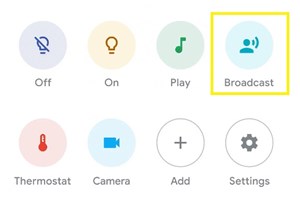
- قل رسالتك بمجرد سماع سؤال Google: "ما الرسالة؟"
- انتظر حتى يظهر التطبيق: "حسنًا ، جارٍ البث الآن."
- سيتم بث الرسالة على جميع مكبرات صوت Google Home.
إذا كنت بالقرب من أحد مكبرات صوت Google Home ، فيمكنك استخدام الأمر الصوتي لبدء البث. ابدأ بـ "OK ، Google (أو Hey ، Google)" ، ثم قل أحد هذه الأوامر:
- "إذاعة".
- "أخبر الجميع".
- "يصيح، يصرخ، صيحة".
- "أعلن".
... متبوعة بالرسالة التي تريد إرسالها.
ضع في اعتبارك أن الرسالة التي ترسلها سيتم تشغيلها أيضًا من خلال مكبر صوت Google Home الذي استخدمته لبث رسالتك.
استخدام عمليات البث الخاصة
تحتوي مكبرات صوت Google Home على العديد من تنبيهات البث المتكاملة التي يمكنك استخدامها بدلاً من إرسال رسالتك المخصصة. على سبيل المثال ، سيبث أمر "العشاء / الإفطار / الغداء جاهز" جرس عشاء افتراضي لإخطار أفراد أسرتك بأنه يمكنهم القدوم إلى غرفة الطعام.
الأمر نفسه ينطبق على بعض الإنذارات العامة الأخرى ، مثل مكالمة إيقاظ ، أو البث الذي ستصل فيه قريبًا إلى المنزل ، أو أن الوقت قد حان لمشاهدة فيلم معًا ، وأشياء أخرى متنوعة. يمكنك العثور على قائمة بجميع أوامر البث المضمنة على موقع دعم Google الرسمي.
الرد على البث
إذا كنت في الطرف المتلقي للبث ، فيمكنك الرد على المرسل. على عكس البث الأصلي ، لن يعود ردك إلا إلى جهاز الإرسال ، سواء كان هاتفًا أو مكبر صوت Google Home. انتبه - إذا استخدم المرسل تطبيق Google Home لبث رسالة ، فسيذهب ردك إلى مساعد Google بدلاً من هذا التطبيق.
يمكنك الرد على بث Google Home بطريقتين - عبر الأمر الصوتي لمكبر صوت Google Home ، أو عن طريق زر الرد على Google Home Hub (إذا كان لديك).
للرد على بث باستخدام مكبر الصوت ، يمكنك فقط أن تقول: "مرحبًا ، Google. رد." بدلاً من ذلك ، يمكنك استخدام "OK ، Google. أرسل ردًا ". بعد سماع الرد من مساعد Google ، فقط قل رسالتك وسيتم إرسالها مرة أخرى إلى الجهاز المرسل.
عندما يتعلق الأمر بلوحة وصل Google Home ، سيظهر زر رد صغير في أسفل يمين الشاشة. فقط اضغط عليه وانتظر حتى يستجيب الجهاز قبل تسجيل رسالتك.
ليست فعالة مثل الاتصال الداخلي الحقيقي
في الوقت الحالي ، هذه هي أقرب ميزة إلى نظام الاتصال الداخلي المناسب. ومع ذلك ، هناك سبب يسمى "البث" وليس "الاتصال الداخلي".
تسمح هذه الميزة بالاتصال أحادي الاتجاه فقط - يقوم جهاز الإرسال أولاً بنقل الرسالة ، ومن ثم يمكن للمستلم الانتظار والرد. من ناحية أخرى ، يجب أن يسمح لك الاتصال الداخلي بالتواصل في الوقت الفعلي دون أي فواصل بين الرسالتين.
ومع ذلك ، قبل أن تطلق Google ميزة أفضل ، لا يزال هذا أكثر من كافٍ لإرسال أوامر محددة ومعلومات أخرى حيث يمكن للطرف الآخر الاستجابة إذا لزم الأمر. أي خيار تفضل - البث أم الاتصال الداخلي؟ لماذا ا؟ شارك برأيك في قسم التعليقات أدناه.